iBackup Extractorのダウンロード - Mac
今、macOS向けのiBackup Extractor をダウンロードしています
ダウンロードは自動的に開始されます。
自動的に開始されない場合には、 こちらをクリックしてください
MacのiBackup Extractor インストール 、 アンインストール 方法
iBackup Extractorエンドユーザーライセンス契約(EULA)を読む
iBackup Extractorのインストール方法
1. お使いのブラウザに応じて、ブラウザウインドウの右上のダウンロードアイコンをクリックすると、ダウンロード進捗状況が表示されます…
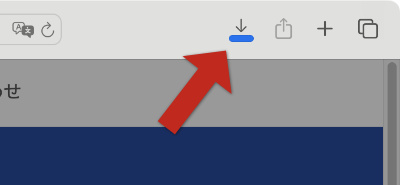
2. ダウンロードが完了したら、ダウンロードリストのiBackup Extractorエントリーをダブルクリックします…
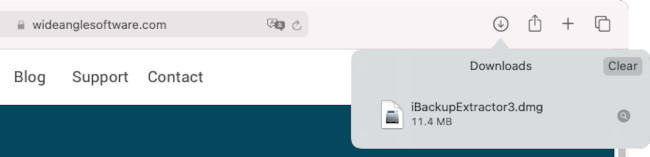
または、ダウンロードフォルダーでiBackup Extractorダウンロードを見つけることができます。iBackupExtractor3.dmgというものです。このファイルをダブルクリックして、iBackup Extractorをインストールします。
3. MacがiBackup Extractorインストーラーディスクをマウントし、コンテンツを表示します。表示通りにアプリケーションフォルダーにiBackup Extractorアイコンをドラッグアンドドロップします。
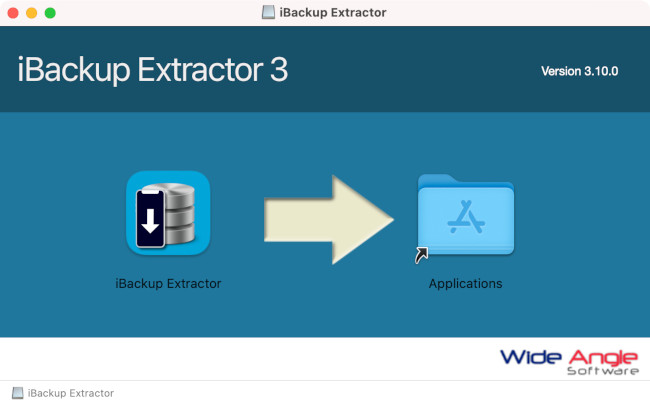
4. アプリケーションフォルダーを開き、iBackup ExtractorアイコンをダブルクリックしてiBackup Extractorを作動させます…
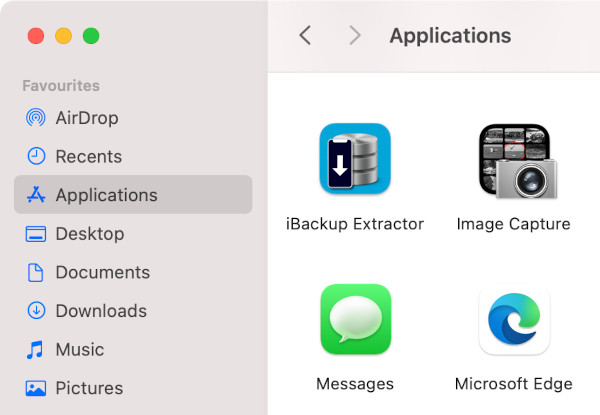
iBackup Extractorのアンインストール方法
お使いのMacから完全にiBackup Extractorを削除するためには、アプリケーションフォルダーからごみ箱へiBackup Extractorアイコンをドラッグアンドドロップするだけです。
iBackup Extractorをお試しいただき、ありがとうございました。
